Zaskakujące jest to, że w całej gamie aplikacji dostępnych dla Apple Watch nie ma aplikacji dla domyślnej przeglądarki Apple, Safari. Nie oznacza to jednak, że nie możesz przeglądać Internetu na Apple Watch. W rzeczywistości możesz zrobić więcej niż surfować po sieci; pokażę ci, jak to zrobić.
Jak otworzyć stronę internetową na swoim Apple Watch
Chociaż nie ma ikony aplikacji Safari, Apple Watch potajemnie może pochwalić się przeglądarką Safari, która ożywa po kliknięciu link otrzymany w aplikacji Poczta lub Wiadomość.
Otwórz pocztę/wiadomość z linkiem na zegarku Apple Watch. Kliknij URL.
Otworzy się tajna przeglądarka Safari. Po zakończeniu czytania dotknij Zamknij.
Nie masz adresu URL w aplikacji do wiadomości lub poczty? Nie martw się, wypróbuj te sztuczki.
Otwórz przeglądarkę Safari na Apple Watch za pomocą Siri
Naciśnij Cyfrową koronę, aby wywołać Siri . Poproś Siri o otwarcie witryny, na przykład iGeeksBlog.com. W wynikach przewiń w dół i dotknij Otwórz stronę. 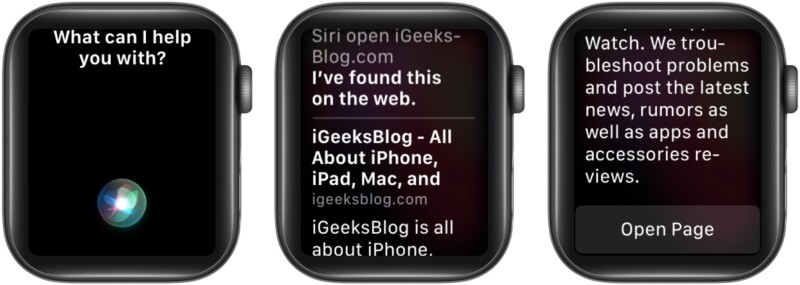
Uwaga: zawsze mów.com po nazwie witryny, w przeciwnym razie Siri wyświetli tylko ogólne wyniki wyszukiwania, a nie witrynę.
Uzyskaj dostęp do stron internetowych na Apple Watch za pomocą aplikacji Wiadomość lub Poczta
Pomysł polega na tym, aby samodzielnie wysłać żądany adres URL, aby go kliknąć i wywołać ukrytą przeglądarkę Apple Watch Safari.
Otwórz aplikację Wiadomość/Poczta na Apple Watch. Utwórz nową wiadomość lub pocztę. Teraz masz dwie możliwości: Wpisz adres URL za pomocą bazgrołów, klawiatury QWERTY Apple Watch 7 lub dowolnej aplikacji klawiatury innej firmy.Dotknij przycisku mikrofonu i podyktuj adres URL.
Możesz pominąć WWW. część, pamiętaj, aby na końcu dodać.com; w przeciwnym razie sztuczka nie zadziała. Po zakończeniu Wyślij wiadomość/pocztę. Teraz otwórz wiadomość/pocztę, którą przed chwilą wysłałeś, i kliknij adres URL , aby przejść do linku.
Wiem, że ten jest trochę skomplikowany, ale musisz robić to, co musisz zrobić. Mam jednak sztuczkę, która znacznie ułatwi sprawę.
Utwórz wiadomość/pocztę na swoim iPhonie/Macu ze wszystkimi najczęściej odwiedzanymi witrynami i wyślij ją samodzielnie. A kiedy chcesz wyświetlić którekolwiek z nich, otwórz wiadomość/pocztę na swoim Apple Watch i stuknij łącze.
Jak przeszukiwać sieć na zegarku Apple Watch
Trzeba włożyć tyle wysiłku w otwarcie strony internetowej. Jak możesz pomyśleć o wyszukiwaniu w Google na tym małym ekranie? Bo gdybym mógł pomóc, nic nie byłoby dla moich czytelników poza zasięgiem. A jeśli chcesz coś Google na moim Apple Watch, oto, co musisz zrobić.
Użyj dowolnej z powyższych metod, aby otworzyć Google.com. Dotknij paska wyszukiwania po załadowaniu witryny Google. Teraz kliknij przycisk mikrofonu, aby podyktować zapytanie, lub Zarysuj lub wpisz (Apple Watch 7) Kliknij Szukaj. Wybierz zapytanie wyszukiwania z przedstawionych opcji.
I tak to się robi. Podczas gdy dzielę się sztuczkami, pozwól, że przedstawię Ci kilka innych hacków, aby poprawić wrażenia z przeglądania Apple Watch.
Sztuczki do przeglądania strony internetowej w przeglądarce Safari na Apple Watch
Przewiń w górę lub w dół – możesz użyć palca lub cyfrowego Korona do poruszania się w górę iw dół strony internetowej.
Przeszukaj witrynę — możliwe tylko wtedy, gdy witryna zawiera pole wyszukiwania. Dotknij pola wyszukiwania, wpisz/narysuj/wypowiedz zapytanie, a następnie dotknij Szukaj.
Odwiedź interlinki – jeśli strona zawiera interlinki (podkreślony niebieski tekst), kliknij, aby przejść do tego linku.
Przechodzenie do przodu, do tyłu lub odświeżenie strony – dotknij paska adresu od góry i wybierz opcję Odśwież stronęPoprzednią stronęNastępną stronę
Uwaga: możesz również przełączać się między bieżącą i poprzednią stroną, przesuwając palcem w prawo lub w lewo od krawędzi ekranu.
Powiększ lub pomniejsz – dotknij dwukrotnie dowolnego miejsca na ekranie, aby powiększyć/pomniejszyć. Poruszaj się po powiększonej stronie, przeciągając palcem.
Przełącz na widok czytnika – dotknij paska adresu u góry i jeśli widok czytnika jest dostępny dla witryny, wybierz opcję. Możesz wrócić do widoku internetowego, wykonując te same czynności.
Wyczyść historię przeglądania na Apple Watch
Czy to nie zabawne? Apple nie ma domyślnej aplikacji przeglądarki w Apple Watch, ale ma ustawienie umożliwiające wyczyszczenie historii przeglądania. Cóż, to dlatego, że aplikacje na Twoim Apple Watch łączą się z Internetem i pozostawiają pliki cookie, pamięć podręczną, dane uwierzytelniające, historię itp.
Ten krok pomaga pozbyć się tych danych, aby zaoszczędzić miejsce i przyspieszyć działanie obserwować. W szczególności nie wpłynie to na korzystanie z żadnej aplikacji.
Przejdź do Ustawienia Apple Watch. Dotknij Ogólne.Przewiń i wybierz Dane witryny.Dotknij Wyczyść dane witryny.Wybierz Wyczyść dane, aby potwierdzić usunięcie. 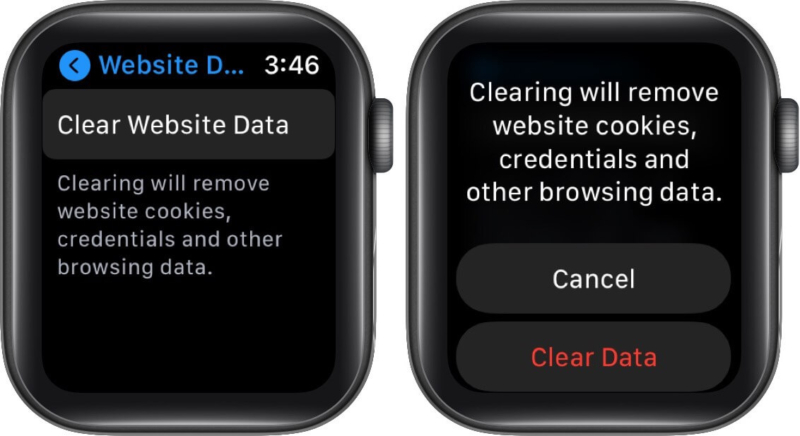
Ograniczenia dotyczące korzystania z przeglądarki Safari na Apple Watch
Chociaż opracowaliśmy sposób na surfowanie po Internecie na Apple Watch, istnieją pewne ograniczenia. Przede wszystkim nie będziesz mógł korzystać z aplikacji Wiadomość lub Poczta (w zależności od tego, skąd chcesz kliknąć łącze) podczas korzystania z przeglądarki Safari.
Dodatkowo nie można otworzyć wielu kart, a niektóre obrazy i czcionki nie będą wyświetlane prawidłowo. Nie oznacza to jednak, że zostaniesz pozbawiony płynnego działania przeglądarki, ponieważ jeśli nie Safari, możesz korzystać z aplikacji do przeglądania stron trzecich.
Najlepsze aplikacje przeglądarki internetowej dla Apple Watch
1. µBrowser
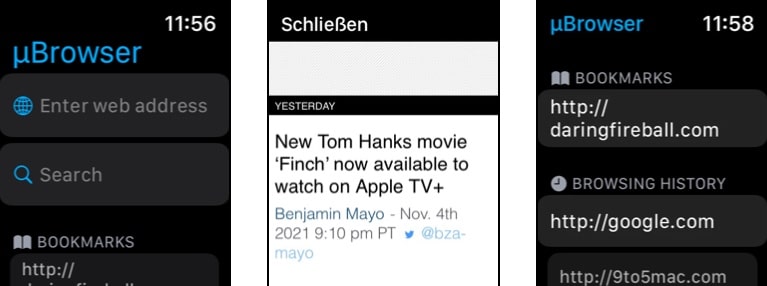
Mikro-przeglądarka do Apple Watch, µBrowser została zaprojektowana, aby umożliwić i usprawnić podstawowe przeglądanie. Możesz łatwo otworzyć dowolny żądany adres URL, wyszukać za pomocą DuckDuckGo i sprawdzić ostatnio odwiedzane strony.
Możesz nawet zapisać stronę w ulubionych z historii i zarządzać tymi zakładkami z towarzyszącej aplikacji na iPhone’a, aby uzyskać szybszy dostęp. Co więcej? Może się nawet pochwalić poręczną komplikacją tarczy zegarka.
Cena: 0,99 USD
2. Parzystość
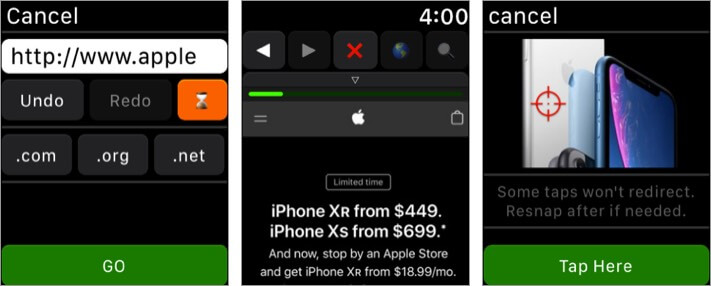
Parność wykorzystuje moc sparowanego iPhone’a do tworzenia bogatych treści internetowych. Ta zawartość jest następnie transmitowana do zegarka, umożliwiając w pełni funkcjonalną, zminimalizowaną przeglądarkę internetową.
Możesz połączyć się z przeglądarką na żywo i wchodzić z nią w interakcję, zachować ją na później, wstępnie załadować na iPhonie i przesłać na Apple Watch. Aplikacja obsługuje również najpopularniejsze wyszukiwarki, takie jak Google, DuckDuckGo, Wikipedia, IMDb i Amazon. Co więcej, aplikacja Apple Watch jest całkowicie darmowa.
Cena: bezpłatnie
3. Zeza AI
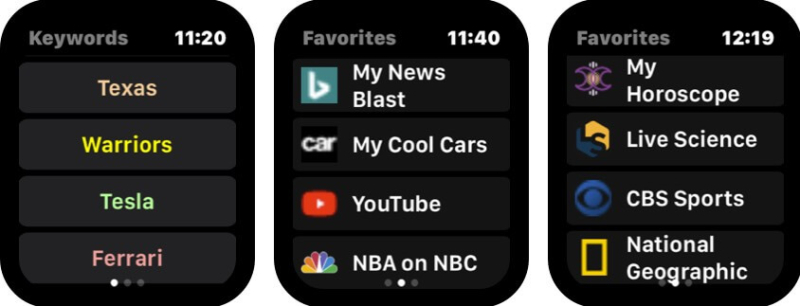
Squint AI to aplikacja oparta na sztucznej inteligencji, która umożliwia dodawanie osobistych słów kluczowych i ulubionych stron internetowych na Twoim iPhonie i wyświetlanie ich na Twoim nadgarstku.
Ideą jest umożliwienie szybkiego i bezproblemowego przeglądania ulubionych witryn internetowych i wyszukiwania często używanych słów kluczowych.
Aby załadować dane do zegarka, upewnij się, że aplikacja Squint jest otwarta, a przycisk Squint jest podświetlony. IPhone uruchamia funkcję Squint i wysyła wyniki, w tym zdjęcia, z powrotem do Smartwatcha.
Cena: 1,99 USD
Wylogowywanie
Nie ma wątpliwości, że każda z tych sztuczek przeglądarki Safari lub aplikacji innych firm może konkurować z przeglądaniem na iPhonie/iPadzie. Musisz jednak zrozumieć ograniczenia małego ekranu i zadowolić się tym, co mamy i co otrzymujemy.
Nie chodzi o to, abyś nie utknął w pułapce i możesz przeglądać sieć ze swojego Apple Watch, jeśli zapomniałeś iPhone’a w domu lub jest niedostępny. I to, jak sądzę, jest do opanowania; jakie jest twoje zdanie? Daj mi znać w sekcji komentarzy poniżej.
Chcesz poznać inne supermoce swojego Apple Watch? Sprawdź teraz:
